Come confrontare i documenti in Google Docs
Produttività Google Documenti Google / / December 09, 2020
Ultimo aggiornamento il
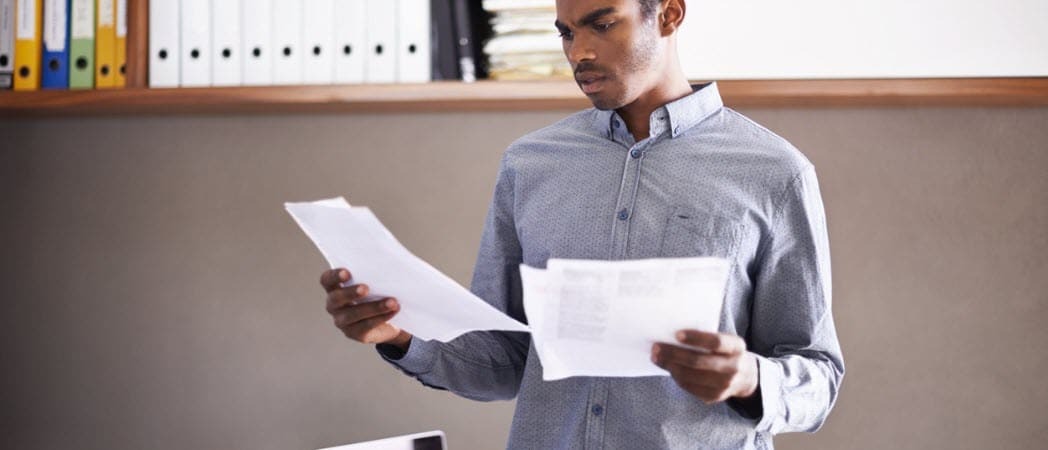
Invece di aprire due documenti in schede affiancate per confrontarli, controlla come confrontare i documenti in Google Docs con uno strumento integrato.
Ne hai mai scritti o ricevuti due versioni di un documento che dovevi confrontare? Se crei i documenti, potresti voler vedere quale versione è più appropriata. Se qualcun altro crea le versioni, potresti semplicemente voler vedere le differenze.
Con Google Docs, puoi utilizzare un pratico strumento integrato chiamato Confronta documenti. Puoi sempre aprire ogni documento nella propria scheda e spostarti tra i due. Ma questa funzione ti consente di vedere le differenze in un punto, su una scheda. Puoi quindi scegliere le parti che desideri conservare e formare un documento finale, se lo desideri.
Confronta i documenti in Google Docs
Puoi confrontare due documenti in Google Docs abbastanza facilmente. Vai al Sito di Google Documenti, accedi e apri il primo documento che desideri confrontare.
- Clic Utensili dal menu e selezionare Confronta documenti.
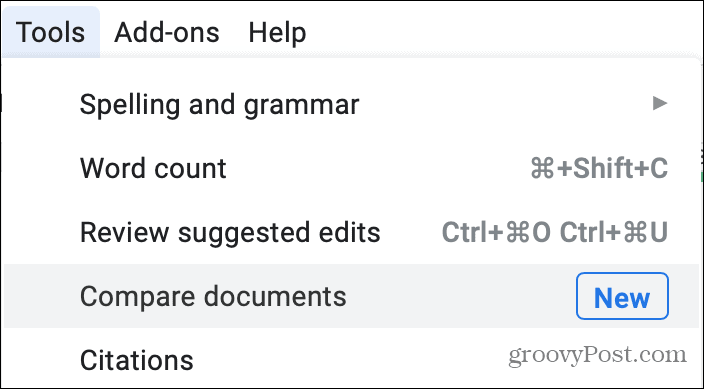
- Nella finestra a comparsa, fare clic su Mio disco nel Seleziona il documento di confronto casella per individuare il documento di confronto.
- Utilizza le schede in alto per Il mio Drive, Condivisi con me, Speciali o Recenti se una ti aiuta a trovare il tuo documento più velocemente. È inoltre possibile utilizzare la casella di ricerca o sfogliare cartelle e file per individuare il documento.
- Quando trovi il documento, selezionalo e fai clic su Aperto.
- Il documento selezionato sostituirà Il mio Drive nella finestra pop-up. Facoltativamente, puoi selezionare la casella per includere commenti dal documento selezionato.
- Clic Confrontare per continuare e poi Aperto quando il confronto è pronto.
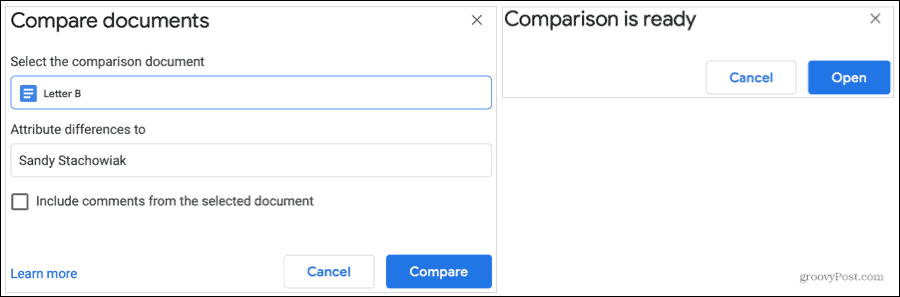
Una nuova scheda si aprirà nel tuo browser come un documento etichettato "Confronto di" i nomi dei tuoi due documenti.
Visualizza il tuo confronto
Il nuovo documento di confronto che vedi mostra le differenze in due modi.
Innanzitutto, vedrai barrature e testo color magenta. Questo mostra ciò che il secondo documento (di confronto) ha di diverso dal primo.
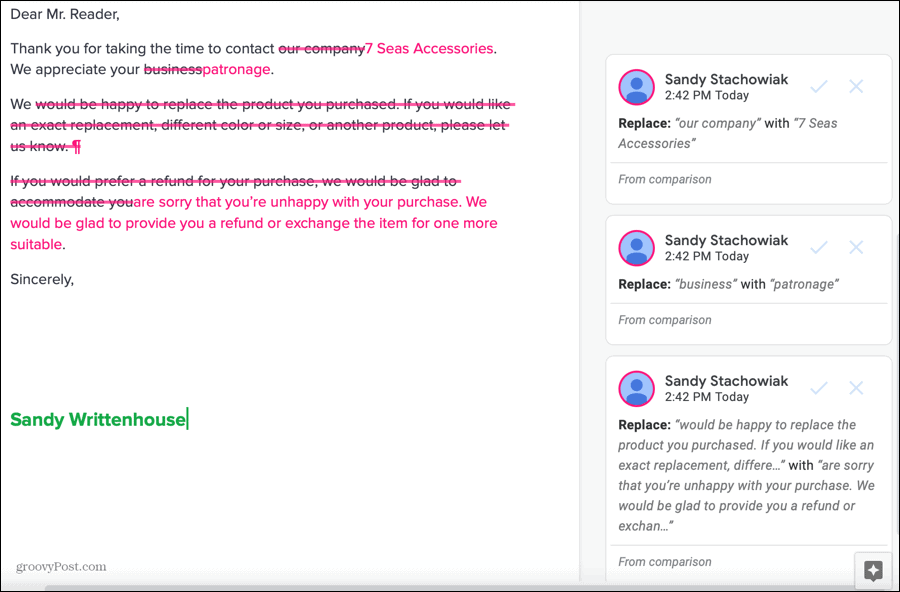
In secondo luogo, vedrai i commenti sul lato destro con queste differenze. È simile ai commenti di altri quando collabori a un documento condiviso in Google Docs. Quindi, se vuoi prendere appunti sulle differenze, seleziona semplicemente il commento e aggiungi la tua nota nel file Rispondi o aggiungi altri con @ scatola.
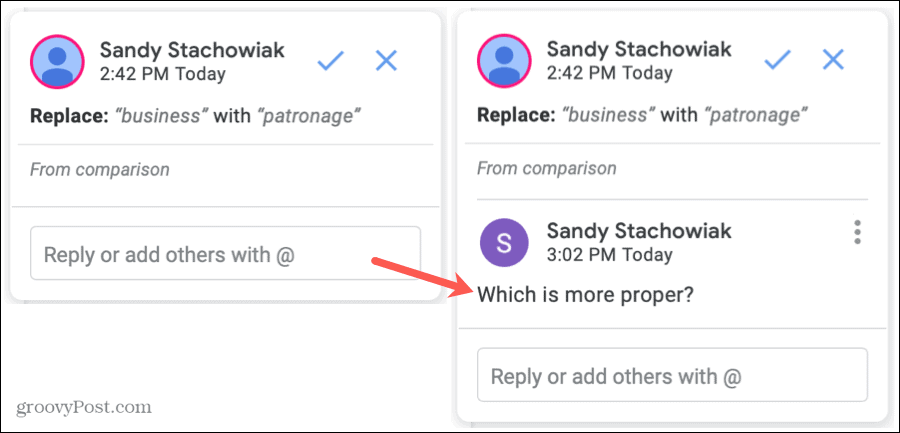
Se fai clic su uno qualsiasi del testo modificato, vedrai il commento corrispondente apparire da destra. E se fai clic su un commento, vedrai una casella colorata attorno al testo corrispondente a sinistra.
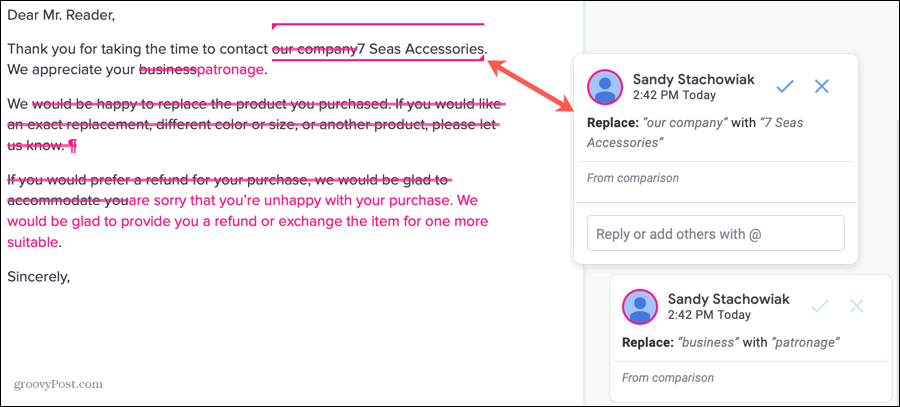
Tutto ciò ti dà un quadro chiaro delle differenze tra i due documenti. E ogni commento mostra "Dal confronto" in basso. Quindi, se hai un documento lungo e perdi traccia di quale versione conteneva cosa, questo è un buon promemoria.
Salva il confronto con o senza modifiche
Questo confronto viene salvato automaticamente come nuovo documento. Quindi puoi consultarlo facilmente da Google Docs o Google Drive in qualsiasi momento, il che è molto utile. Ma puoi anche creare un documento finale dalle due versioni usando questo confronto con queste opzioni.
Rinomina il documento: Proprio come qualsiasi altro documento in Google Docs, puoi fare clic sul nome di esso in alto a sinistra e dare al confronto un nuovo nome.
Accetta o rifiuta le differenze: Simile a modifiche apportate da altri quando collabori, puoi accettare o rifiutare le differenze. Per accettare, fare clic su segno di spunta sul commento e per rifiutare, fare clic su X.
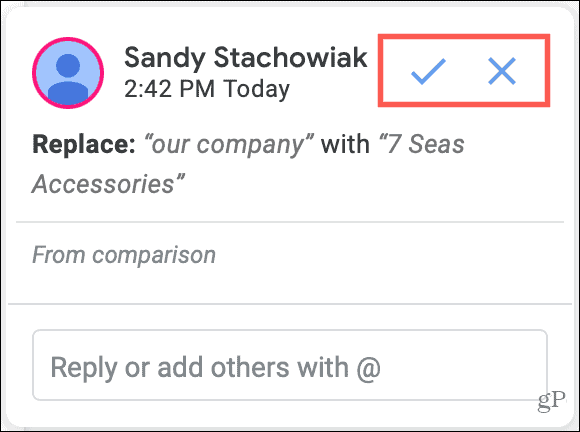
Dopo aver fatto clic per accettare o rifiutare, la modifica verrà applicata al documento o completamente ignorata e il commento scomparirà.
Combinazione di documenti più semplice in Google Docs
Se hai due versioni salvate di un curriculum, una lettera, un rapporto, una proposta o un altro tipo di documento, ma non sei sicuro di dove risiedano le differenze, controlla questa funzione di Confronta documenti integrata in Google Docs.
Usi Microsoft Word oltre a Google Docs? Assicurati di leggere il nostro how-to per confrontando due documenti in Word pure!
Corrispondenza dei prezzi in negozio: come ottenere prezzi online in tutta comodità
Acquistare in negozio non significa che devi pagare prezzi più alti. Grazie alle garanzie di abbinamento dei prezzi, puoi ottenere sconti online con mattoni e malta ...
Come regalare un abbonamento Disney Plus con una carta regalo digitale
Se ti sei divertito con Disney Plus e desideri condividerlo con altri, ecco come acquistare un abbonamento Disney + Gift per ...
La tua guida alla condivisione di documenti in Documenti, Fogli e Presentazioni Google
Puoi collaborare facilmente con le app basate sul Web di Google. Ecco la tua guida alla condivisione in Documenti, Fogli e Presentazioni Google con le autorizzazioni ...
